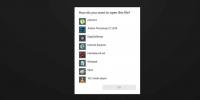Cum să actualizați driverele de dispozitiv în Windows 7
La fel ca software-ul, driverele de dispozitiv sunt actualizate de producătorii lor. Aceste actualizări sunt făcute pentru a elimina orice bug sau pentru a adăuga unele funcționalități suplimentare la hardware. Astfel, în acest fel, producătorii încearcă să îmbunătățească performanțele dispozitivelor. Este întotdeauna recomandat să actualizați driverele în mod regulat, astfel încât dispozitivele sistemului să funcționeze perfect. Iată pașii pe care trebuie să-i urmați pentru a actualiza driverele dispozitivului dvs. în Windows 7.
Notă: Aceasta este o postare foarte de bază care vizează acei utilizatori care fac upgrade de la Windows XP la Windows 7.
Clic start, tip devmgmt.msc și apăsați introduce.

Manager de dispozitiv va fi deschis și va fi afișată lista tuturor dispozitivelor, faceți clic dreapta pe dispozitiv și alegeți Actualizați software-ul driverului în meniul contextual. O modalitate alternativă de a deschide Device Manager este să faceți clic dreapta calculatoare, faceți clic pe Administra, apoi selectați Manager de dispozitiv din bara laterală din stânga.

Acum, selectați Căutați automat software-ul actualizat al driverului dacă nu aveți o copie offline a driverului (în acest caz, va căuta actualizările șoferului de pe internet) sau puteți utiliza driverele pe care le-ați făcut backup pe computer făcând clic pe Căutați computerul meu pentru software pentru driver.

Asta e tot. Bucurați-vă!
Căutare
Postări Recente
Cum să dezinstalați extensiile aplicației Filme și TV pe Windows 10
Aplicația Filme și TV de pe Windows 10 ar trebui să înlocuiască Win...
Cum să setați aplicațiile implicite pe Windows 10 1809
Setarea unei aplicații implicite pentru un tip de fișier este o ide...
Copiați conținutul fișierului text în clipboard din meniul contextual cu clic dreapta
Dacă trebuie să copiați conținutul unui număr mare de fișiere text,...